Como encontrar o endereço IP do seu roteador em qualquer computador, smartphone ou tablet

Se você já precisou acessar a página de configuração do roteador para fazer algumas alterações na configuração, você sabe que precisa da sua o endereço IP do roteador obtém acesso. Se você esqueceu qual é o endereço IP, veja como encontrá-lo em praticamente todas as plataformas.
No mundo da rede, um gateway padrão é um endereço IP para o qual o tráfego é enviado quando está vinculado a um destino fora da rede. rede atual. Na maioria das redes domésticas e de pequenas empresas - onde você tem um único roteador e vários dispositivos conectados -, o endereço IP privado do roteador é o gateway padrão. Todos os dispositivos da sua rede enviam tráfego para esse endereço IP por padrão. Os dispositivos do Windows chamam isso de "gateway padrão" na interface. Macs, iPhones e iPads simplesmente o chamam de "roteador" em suas interfaces. E em outros dispositivos, você pode ver apenas "gateway" ou algo semelhante. O endereço IP do seu roteador é importante porque esse é o endereço que você terá que digitar no seu navegador para localizar a página de configuração baseada na Web do seu roteador, onde você pode definir suas configurações.
Encontre o endereço IP do roteador no Windows
RELATED: 10 Comandos úteis do Windows que você deve saber
O endereço IP do seu roteador é o “Gateway padrão” nas informações de conexão de rede do Windows. Se você preferir usar o Prompt de Comando, você pode encontrar o gateway padrão para qualquer conexão rapidamente usando o comando ipconfig
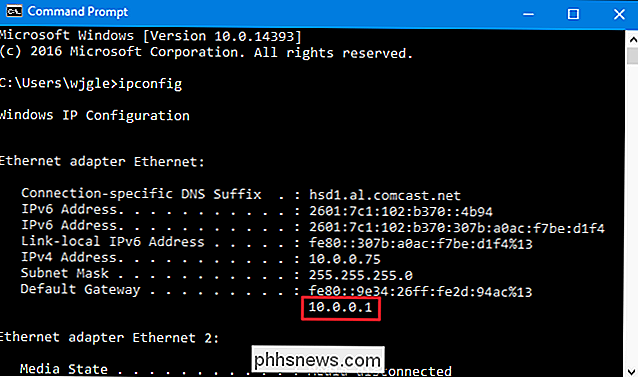
Se preferir, você também pode encontrar o endereço do gateway padrão através da interface gráfica. Primeiro, abra o painel de controle. Basta clicar em Iniciar, digitar “painel de controle” e pressionar Enter.
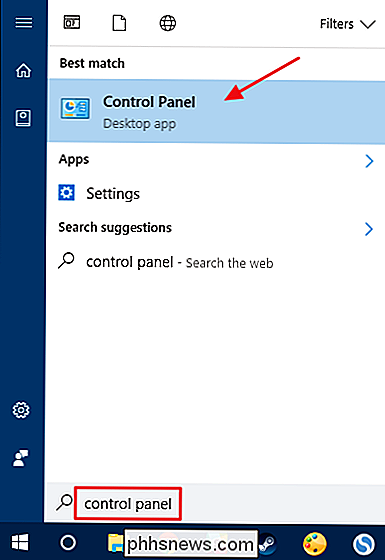
Na categoria “Rede e Internet”, clique no link “Exibir o status e as tarefas da rede”.
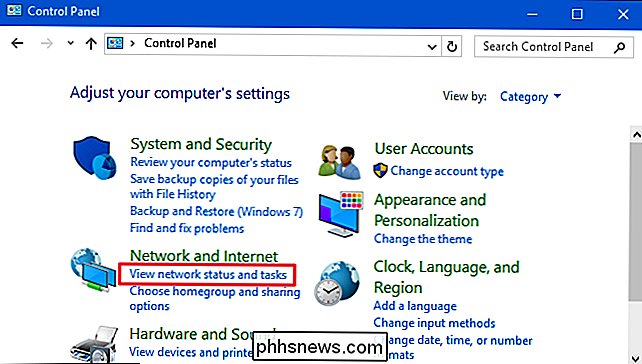
No canto superior direito da “Rede e Centro de Compartilhamento ", clique no nome da sua conexão de rede.
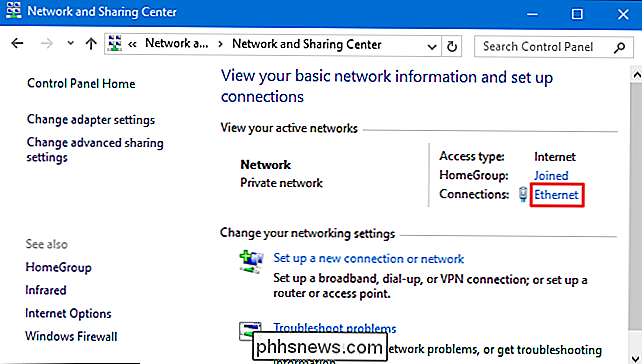
Na janela" Status da Ethernet ", clique no botão" Detalhes ".
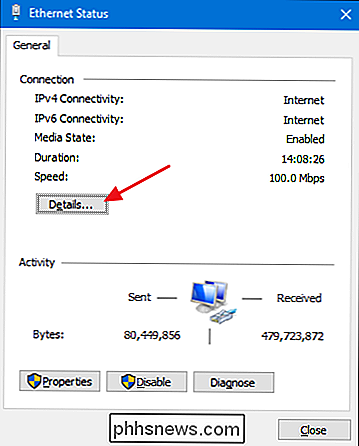
Na janela" Detalhes da Conexão de Rede ", você encontrará o roteador. Endereço IP listado como “IPv4 Default Gateway”.
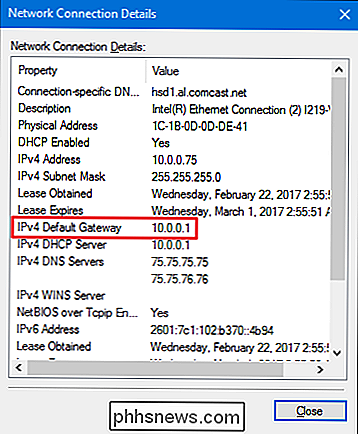
Encontre o endereço IP do seu roteador no Mac OS X
Se você estiver usando um Mac, encontrar o endereço IP do seu roteador é bastante simples. Clique no menu “Apple” na barra na parte superior da tela e selecione “Preferências do Sistema”. Na janela "Preferências do Sistema", clique no ícone "Rede".
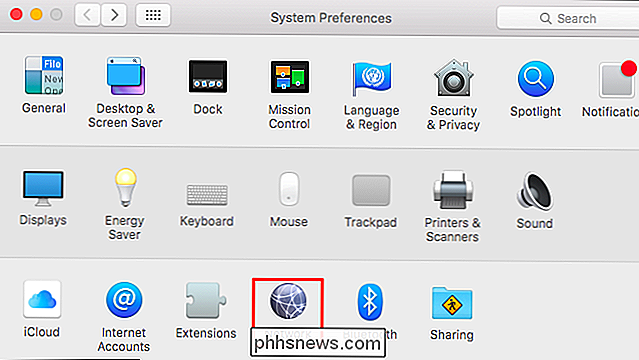
Selecione sua conexão de rede - por exemplo, uma conexão Wi-Fi ou com fio - e clique no botão "Avançado" na parte inferior da tela.
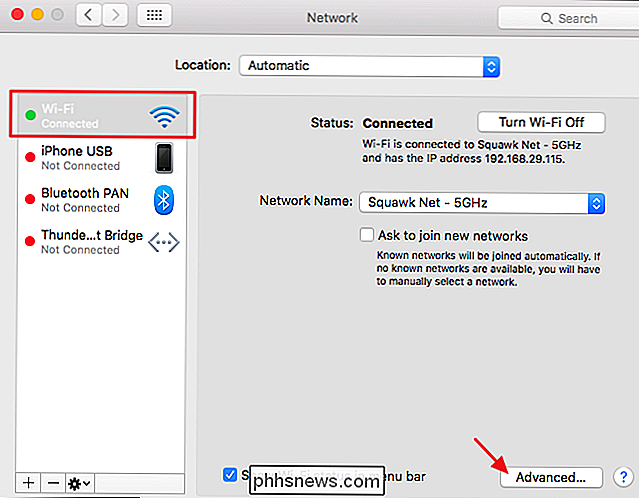
Na janela “Rede”, selecione a guia “TCP / IP”. Você verá o endereço IP do seu roteador listado simplesmente como "Roteador".
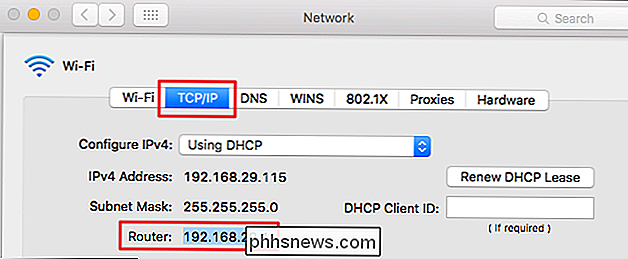
Encontre o endereço IP do roteador no iPhone e iPad
Em um iPhone ou iPad, vá para Configurações> Wi-Fi e toque no nome da sua rede Wi-Fi. Você verá o endereço IP do roteador listado como "Roteador".
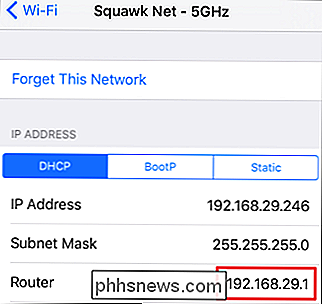
Encontre o endereço IP do seu roteador no Android
Por incrível que pareça, o Android não oferece uma maneira de visualizar informações de conexão de rede prontamente.
RELACIONADOS: Como encontrar o melhor canal Wi-Fi para seu roteador em qualquer sistema operacional
Muitos aplicativos Android de terceiros mostrarão essas informações, incluindo o Wi-FI Analyzer, que também fornece uma excelente maneira de escolher o canal Wi-Fi ideal para a rede Wi-Fi do seu roteador. Se você tiver outro aplicativo de informações de rede, basta procurar o endereço IP do “Gateway”.
Se você usar o Wi-Fi Analyzer, toque no menu “Exibir” e selecione “Lista AP”. No topo desta tela, você verá um cabeçalho "Conectado a: [Nome da rede]". Toque nele e uma janela aparecerá com mais informações sobre sua rede. Você encontrará o endereço do roteador listado como "Gateway".
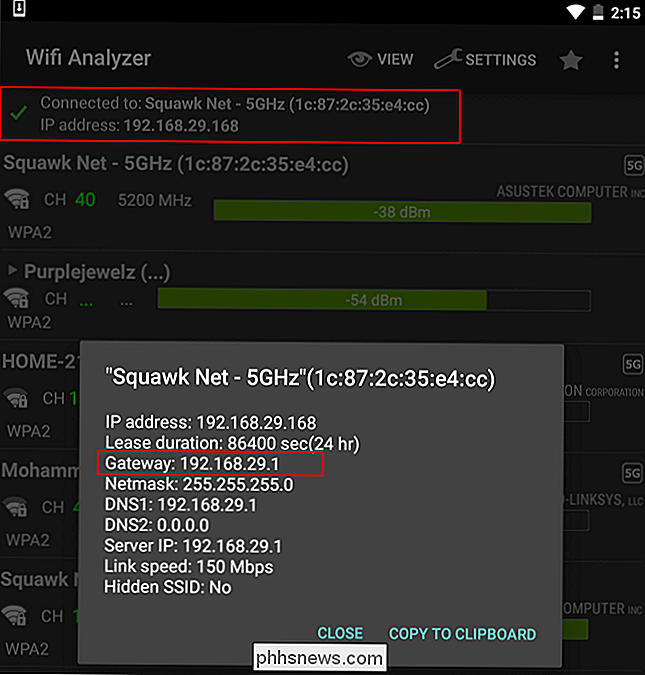
Encontre o endereço IP do seu roteador no Chrome OS
Se você estiver usando um Chromebook, clique na área de notificação no lado direito da barra de tarefas, clique em "Conectado à opção [Nome da rede] ”na lista que aparece e, em seguida, clique no nome da rede sem fio à qual você está conectado.
Quando as informações da rede aparecerem, clique na aba “Rede” e você verá o endereço do roteador listado como “Gateway”.
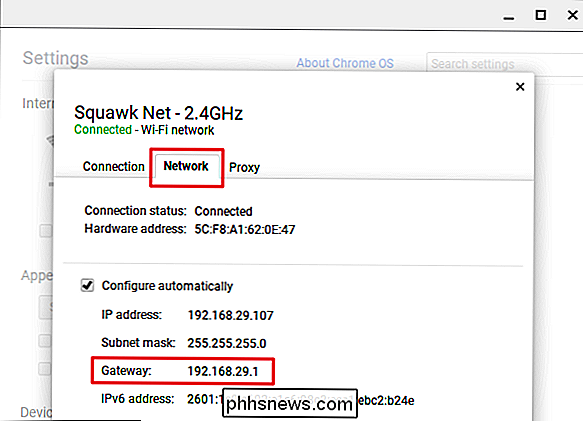
Encontre o endereço IP do roteador no Linux
A maioria dos desktops Linux tem um ícone de rede na área de notificação . Normalmente, você pode clicar nesse ícone de rede e selecionar “Informações de conexão” ou algo similar. Procure o endereço IP exibido ao lado de "Rota padrão" ou "Gateway".
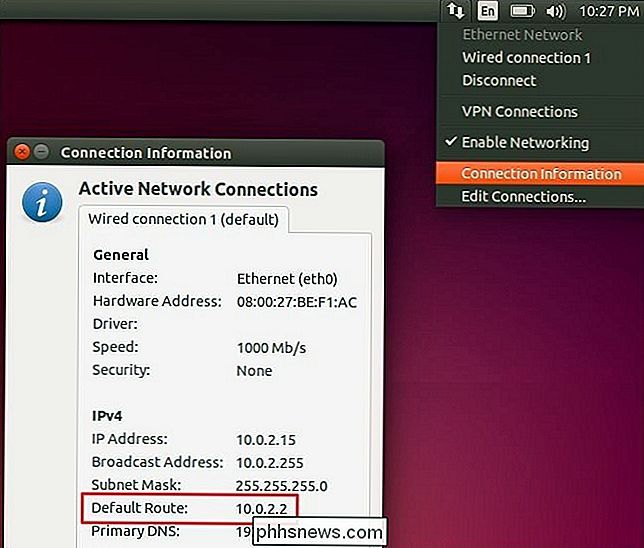
E agora que você sabe o que procurar e onde, você também deve ser capaz de encontrar o endereço IP do seu roteador sem muita dificuldade em dispositivos nós não cobrimos também. Qualquer dispositivo que permita conectar-se à rede e exibir informações sobre a conexão de rede deve exibi-lo. Basta olhar sob as configurações de conexão de rede para qualquer coisa listando um gateway, roteador ou endereço de rota padrão
Crédito de imagem: Matt J Newman no Flickr

O EtreCheck executa 50 diagnósticos de uma vez para determinar o que há de errado com seu Mac
Existem milhares de possíveis motivos pelos quais o seu Mac está tendo problemas. Talvez um aplicativo esteja sobrecarregando recursos. Talvez o seu disco rígido esteja falhando. Ou talvez você tenha malware. O EtreCheck é um programa gratuito que executa mais de 50 diagnósticos no seu Mac e, em seguida, fornece um relatório resumido descrevendo todos eles, para que você saiba onde começar a procurar.

Que tipo de cabo de extensão devo usar?
Os cabos de extensão são um dos itens domésticos mais comuns, mas existem muitos tipos diferentes de cabos de extensão criados para diferentes finalidades. Aqui está o que você deve saber sobre cabos de extensão e quando eles podem e não podem ser usados Os Diferentes Calibres (AWG) Os fios dentro de uma extensão vêm em todas as espessuras diferentes, o que é denotado como “bitola " É também por vezes referido como "AWG", que significa American Wire Gauge.



